با سلام امروز قصد دارم براتون یه اموزش بزارم که خیلی ساده است ولی بعضی از افراد بلد نیستن.امروز میخوام یاد بدم که چطوری واسه وب خودتون عکس بکزاری.حالشو ببر توفیقی برای دانلود برید ادامه مطلب.
اول باید عکستون رو اپلود کنید برای این کار
رو تصویر کلیک نمایید
اموزش قرار دادن عکس در وبلاگ
سیستم کدی در اختیار شما قرار میدهد
مثلا با عنوان " لینک مستقیم "
که این کد ، دقیقا کد عکس شماست که میتواند به عنوان مثال به صورت زیر باشد
http://www.Free-Picture-Host.com/images/tn_SowYj71267957427.jpg
شما کد عکس خود را انتخاب و بر روی آن راست کلیک کنید ، سپس روی گزینه ی Copy کلیک کنید
و سپس یک صفحه اینترنتی باز کنید و در جایی که آدرس سایت را وارد میکنید کد مورد نظر را paste کنید و عکس را باز کنید
بعد از اینکه عکس شما به نمایش در آمد
بر روی عکس راست کلیک کرده و گزینه Copy را بزنید
سپس به بخش ارسال مطلب وبلاگ خود بروید
در قسمتی که می خواهید تصویر مورد نظر را قرار دهید یک چپ کلیک کنید تا نمایشگر موس در آنجا قرار گیرد
سپس از روی کیبرد ( صفحه کلید کامپیوتر )
دکمه Ctrl کنترل را نگه دارید و همانطور که این دکمه را نگه داشتید
دکمه انگلیسی V وی را فشار دهید
همانطور که مشاهده می کنید تصویر شما به نمایش در آمد
و پس از اینکه ارسال مطلب کنید ، تصویر در وبلاگ شما هم به نمایش در خواهد آمد
پیشنهادات ما : سعی کنید از تصاویری با حجم پایین تر و با اندازه متوسط و یا کوچک استفاده کنید
که برای بیننده زودتر باز شود و بیننده وبلاگ شما زیاد منتظر نماند
با قرار دادن كد مورد نظر در سايت يا وبلاگ خود ، تنها با يك كليك وارد سايت معتبر آپلود عكس خواهيد شد
و آپلود عكس را در وبلاگ خود خواهيد داشت
از مزايای كد های زير ميتوان گفت كه:
اولا سايتی و فضايی كه جهت آپلود تصاوير شما كاربران عزيز انتخاب شده است بسيار معتبر است،
دوم اينكه چنانچه اين سيستم دچار مشكل بشه و امكان ورود به اين سيستم نباشد
نياز نيست به دنبال سايت ديگری جهت آپلود تصاوير باشيد ، اين كد طوری طراحی شده است كه در مواقع اضطراری
آپلود عكس ديگری به كد وصل ميشود و نياز نيست هرگز به دنبال جايی برای آپلود تصاوير خود باشيد.
نحوه استفاده از كد آپلود عكس :
تنها كافيست كد تصوير آپلود عكسی كه ميخواهيد در وبلاگ يا سايتتان به نمايش در بيايد را انتخاب كرده و كپي كنيد
و در قسمت مناسبی از سايت يا وبلاگ خود ( مثلا بخش تنظيمات ، قسمت اسكريپت ها و كدهای جاوا ) قرار دهيد
و تنظيمات خود را ثبت كنيد.

آموزش ساخت ایمیل-گام اول برای داشتن آی دی یاهو برای چت کردن و نامه نگاری با استفاده از سرویس رایگان یاهو ایجاد صندوق پستی ( ایمیل یاهو ) میباشد. سرویس ایمیل یاهو دارای قابلیت های ویژه ای می باشد که در دیگر سایت های سرویس دهنده ایمیل اینگونه قابلیت ها وجود ندارد.
چگونه آیدی یاهو یا صندوق پست الکترونیک (ایمیل یاهو ) داشته باشیم؟
برای ساخت ایمیل یاهو پس از وصل شدن به اینترنت به صفحهٔ اصلی سایت یاهو به نشانی Yahoo.com بروید و مانند شکل زیر روی Sign Up (عضو شوید) کلیک نمایید.
با زدن روی گزینه ای که در تصویر بالا مشخص شده صفحهٔ جدیدی باز میشود و سایت یاهو از شما میخواهد که برای عضویت به پرسشها پاسخ دهید و آی دی و رمزی برای خود انتخاب نمایید. (تصویر پایین)
1- در خانههای مربوطه، در First name نام و در Last name نام خانوادگی خود را با حروف انگلیسی وارد کنید، بهتر است از نامی مستعار استفاده کنید، و چون در نامههایی که به دوستانتان خواهید نوشت این نام خواهد آمد، بهتر است نامی محترم و با کلاس انتخاب شود.
2- در این قسمت از لیست کشویی جنسیت خود را انتخاب نمایید:
male : مرد
famale: زن
3- در این قسمت انتخاب تاریخ تولد :از کشوی اولی ماه ، کادر بعدی روز و کادر آخری هم سال تولد که بر اساس میلادی می باشد.
توجه : چنانچه تاریخ تولد خود را زیر 18 سال وارد نمایید یاهو حساب کاربری را تائید نخواهد کرد.
4- انتخاب کشور محل سکونت ، که پیشفرض ایران برای کاربران ایرانی انتخاب است.
5- آی دی ID مخفف Identification به معنای هویت میباشد که همراه با علامت @ و عبارت yahoo.com ایمیل شما را تشکیل خواهند داد. در جلوی Yahoo! ID and Email باید کلمه یا عبارتی را انتخاب و وارد کنید که از این پس به عنوان آی دی یا هویت یا شناسه یا نام کاربری و قسمت اصلی ایمیل شما شناخته خواهد شد. کلمه یا عبارت انتخابی شما باید متشکل از حروف انگلیسی و یا حروف همراه اعداد یا علامت آندرلاین «_» و یا یک دات « . » باشد و حتما با یک حرف شروع شود و حروف بدون هیچگونه فاصله از هم نوشته شوند.
تعداد حروف و اعداد و علامات انتخابی باید حداقل چهار و حداکثر ۳۲ عدد باشد. کلمات طولانی تر یا دور از ذهن فورا انتخاب میشوند. با کلیک روی علامت Check متوجه میشوید که آی دی شما پذیرفته شده است و در غیر این صورت میتوانید یکی از چند آی دی پیشنهادی یاهو را برگزینید.
همچنین با کلیک روی چهارگوش آبی رنگ کنار yahoo.com میتوانید یکی از ایمیل های جدید یاهو ymail.com یا rocketmail.com که امکان پذیرش آی دی کوتاه و زیبا تر در آنها بیشتر است را برگزینید، گرچه در صورت انتخاب یکی از این دو در هنگام چت کردن باید تمامی عبارت ایمیل را وارد نمایید.
با طی این مرحله شما دارای ایمیلی مانند این example@yahoo.com خواهید شد که با آن میتوانید برای دوستانتان نامه بفرستید و یا چت کنید. در این مثال example همان آی دی انتخابی شماست.
6- در انتخاب رمز عبور برای ایمیل خود چند نکته را مد نظر داشته باشید: کلمه یا عبارت انتخابی باید دارای شش الی ۳۲ حرف باشد، فاصلهای بین حروف وجود نداشته نباشد، از نام و آی دی تان استفاده نکنید.
رمز عبور نسبت به بزرگی و کوچکی حروف انگلیسی حساس است و اگر از شکل بزرگ حروف استفاده کردید آنرا بیاد داشته باشید؛ کامپیوترتان درحالت انگلیسی نویسی باشد، یا اگر در حالت فارسی باشد در هنگام وارد کردن رمز عبور این موضوع را مد نظر داشته باشید.
برای آنکه رمزی قوی و قابل اطمینان داشته باشید از ترکیبی از حروف و اعداد و علایم و بزرگ و کوچک بودن حروف بهره برید پیشنهاد میکنم عبارتی که از یاد نمیبرید مانند سردرگم را انتخاب ولی آنرا به انگلیسی sardargom بنویسید و بکار برید. یاهو همان جا با تعداد خانههای سبز، ایمنی و استحکام رمز عبور را نشانتان خواهد داد.
7- رمز عبور انتخابی خود را که در بالا نوشتید مجددا در اینجا وارد نمایید.
8- میتوانید در صورت تمایل و در صورتی که ایمیل دیگری دارید در اینجا آنرا بنویسید تا در هنگام فراموشی، آی دی یا رمز عبورتان به این آدرس پست شود. ( الزامی نیست)
مثلا:yourmail@gmail.com
9- در این قسمت یاهو برای امنیت بیشتر از شما سوالی میپرسد که این سوال و جواب جهت بازیابی احتمالی گذر واژه شما به کار خواهد آمد
سوالی را از این لیست انتخاب کنید.
مثلا: به کدامین موسیقی دان علاقه مندید؟
10- با توجه به سوال انتخاب شده شما میتوانید جوابی مرتبط با این سئوال بدهید. فراموش نکنید چنانچه رمز عبور خود را فراموش نمایید یاهو می تواند از روی این پرسش و پاسخها رمز جدید را دوباره در اختیار شما قرار دهد پس بنابراین اگر نمی خواهید جواب درست به سوالها بدهید لااقل یادتان باشد چه جوابی به چه سوالی می دهید.
11- کد نشان داده شده را بدون توجه به بزرگی و کوچکی حروف در خانهٔ جلوی Type the code shown وارد کنید. اگر قادر به تشخص کد نبودید، با کلیک روی نشانهٔ Try a new code میتوانید کد دیگری را برای وارد کردن انتخاب کنید.
12- انتخاب و کلیک بر این دکمه درصورتی که تمام کادر های بالا را درست پر نموده باشد کاربری شما را ایجاد می کند. درصورتی که بعد از زدن دکمه ایجاد خطایی ملاحضه نمودید به کادر مربوطه مراجعه کرده و آنرا اصلاح نمایید. برای راحتی شما یاهو به صورت خودکار جلوی آیتم خطا با رنگ قرمز مشخص خواهد نمود.
پس از فشردن این گزینه اگر تمامی موارد را درست پر کرده باشید، یاهو هم با نمایش گوشهای از مشخصات شما از جمله ایمیل، روز تولد، پرسش و پاسخهای ایمنی به شما تبریک می گوید و شما میتوانید با فشردن گزینه Continue و راهنمائی سایت یاهو وارد ایمیل خود شوید. و یا اینکه مستقیماً آدرس www.mail.yahoo.com را در نوار آدرس خود تایپ کرده و پس از ورود Email و Password خود وارد ایمیلتان شوید

یه بار دیکه با اموزش عالی در خدمتتونم .
اموزش ساخت ای دی یاهو پس از تحریم ایران.اموزش عالی هست.اکه نتوستی بسازی خودم واست میسازم.بروادامه مطلب.




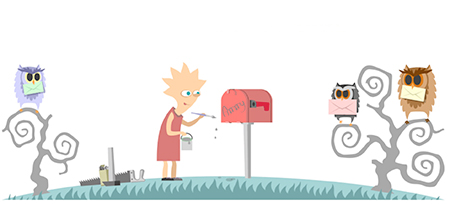
 خوش امد
خوش امد